質問:Spotifyをアラームとして使うにはどうしたらいいですか?私は普段、スマホの目覚まし時計として、似たような定番のプリセット曲を何曲も使っていますが、もうそんなことには興味はありません。Maroon 5の'Girls Like You'など、Spotifyの好きな曲をアラームに設定する方が好きです。Spotifyをアラームにすることは可能でしょうか?
従来の退屈な目覚まし時計で起こされることにうんざりしていませんか?お気に入りのSpotifyミュージックを新しい目覚まし時計として設定したいですか?今日は、iPhone、Android、スマートスピーカー、あるいはあらゆるデバイスでSpotifyアラーム時計を設定し、Spotifyで真新しい一日を目覚めるための簡単で効果的な方法を4つ紹介します。
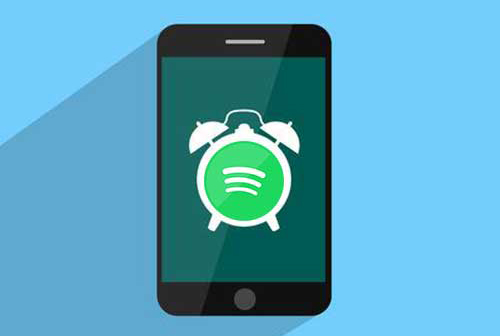
方法1. あらゆるデバイスでSpotify目覚まし時計を設定する方法
まず何よりも、Spotifyの曲やプレイリストをアラームに設定できない重要な理由は、Spotify自身の使用制限にあります。ご存知のように、Spotifyオーディオは特殊なフォーマットでエンコードされており、その場合、Spotifyミュージックを一般的なフォーマットにデコードしてダウンロードする必要があり、AudFree Spotify Music Downloaderはまさにその必要なものです。
実際、この専門的なツールは、SpotifyをMP3、FLAC、WAV、AACおよび他の一般的なフォーマットにダウンロードし、変換するために特別に設計されています。その後、あなたは簡単にお使いのコンピュータのローカルにダウンロードされたすべてのSpotifyミュージックを見つけることができます。そして、iOS、Androidまたは他のデバイスでSpotifyのアラームクロックを簡単に設定し、使用することが許可されています。
Spotifyの音楽を一般的なオーディオトラックにダウンロードする方法
- ステップ 1Spotify音楽/プレイリストをAudFree SpoDableにインポートする

- Spotifyアプリを開いて、好きなSpotifyプレイリストやアルバムを見つけたら、Spotifyのトラックをツールのメインインターフェイスにドラッグ&ドロップできます。または、SpotifyトラックのURLをコピーして、上部の検索ボックスに貼り付けて、その後、追加ボタンを押して、このダウンローダーに音楽を追加することができます。
- ステップ 2Spotify音楽の出力設定をカスタマイズする

- 「環境設定」 > 「変換」オプションに移動して、設定ウィンドウが表示されます。ここで、Spotify音楽の出力形式をMP3、FLAC、WAV、AAC、M4AまたはM4Bに設定し、他の出力パラメータをカスタマイズすることができます。さらに、出力設定を「アーティスト/アルバム」として定義して、アルバムとアーティストに基づいてファイルをフォルダにソートすることができます。
- ステップ 3Spotify楽曲をローカルにパソコンにダウンロードする

- 今、あなたはスタートウィンドウの右下隅にある大きな「変換」ボタンをクリックする必要があり、それはSpotifyの曲やプレイリストをターゲットの一般的なオーディオファイルに変換し始めるでしょう。変換した後、「履歴」アイコンをタッチして、変換されたSpotify音楽ファイルを見つけることができます。
iPhoneやAndroidデバイスでSpotifyの曲をアラームにする方法
iTunesまたは信頼できるiPhoneマネージャーを使用して、コンピュータからSpotifyファイルをiOSデバイスに同期することができます。または、USBケーブルを使って、SpotifyミュージックをAndroidデバイスに転送します。同期した後、携帯電話のアラームアプリを通じて、Spotifyをアラーム音として使用するのは非常に簡単になります。以下のステップで、Spotifyで目覚まし時計を設定する方法を知ることができます。
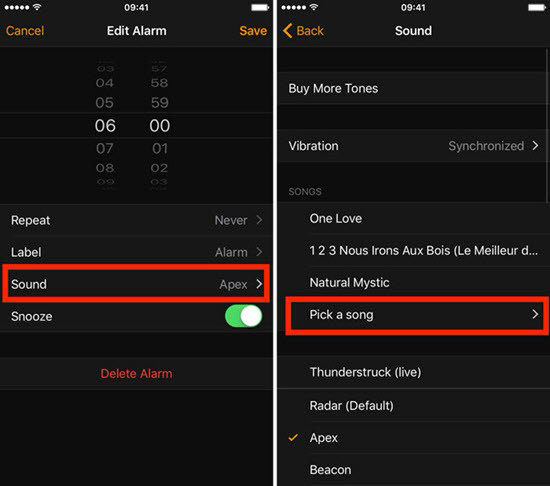
iPhoneの場合
1. iPhoneで時計アプリを開き、下部のアイコンから「アラーム」を選択します。
2. 画面右上の大きな「+」ボタンをタップして、お好みでアラーム時間や再生速度、タグをカスタマイズしてください。
3. 「サウンド」 > 「曲」を選択し、「曲を選ぶ」ボタンを選択します。この時点で、iPhoneの音楽ライブラリからお気に入りのSpotify音楽を選択することができます。
注:この方法で、Spotifyの楽曲をiPhoneの専用着信音に設定することもできます。もしこの話題に興味があれば、このソースページをご参考ください:Spotifyの音楽をiPhoneの着信音にする方法。
Androidの場合
1. Android端末の「時計」アプリのアイコンをタップし、一番下の「アラーム」タブを押してください。
2. 「+」ボタンをタップしてアラームを追加し、アラームに対応する時間を選択できます。
3. 下向きのダウンロード矢印をクリックして、アラームに設定したいSpotifyのトラックをブラウズしてください。
4. 新規追加とあなたのサウンドファイルをタップして、希望のSpotify音楽を選択すると、Spotifyをアラーム時計として設定することができます。
方法2. iPhoneでSpotifyをアラームとして使用する方法
Spotifyアラームを直接iPhoneに設定する場合、「Alarm Clock for Spotify」や「Kello Alarm Clock」などの専門的なアラームアプリが必要です。それらを使えば、簡単にSpotifyのアラームをiPhoneに設定することができます。では、以下の設定手順でSpotifyの曲をiPhoneにアラームさせる方法を見ましょう。
iPhoneにSpotifyの目覚まし時計をセット — Alarm Clock for Spotify
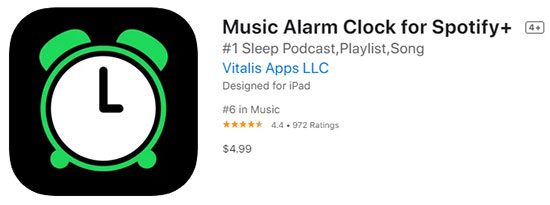
Morning Alarm for Spotifyを使えば、iPhoneやiPadでSpotifyをアラームとして設定し、毎朝お気に入りのSpotify音楽で目覚めることができます。ただし、このソフトはSpotify Premiumユーザーしか利用できず、Spotifyの曲やプレイリストをロードするために安定したインターネット接続が必要なので、注意が必要です。
ステップ 1. まず、「Alarm Clock for Spotify」アプリがiPhoneにインストールされていることを確認してください。していない場合は、してください。
ステップ 2. Spotifyのアカウント情報を入力するように要求されます。その後、画面をタッチして設定ウィンドウを起動してください。
ステップ 3. 「アラーム」 > 「追加」オプションを選択し、新しいアラームを作成します。ここで、アラームを繰り返す頻度を選択することをお勧めします。
ステップ 4. 「プレイリスト」 > 「追加」を選択して、お気に入りのSpotify音楽またはプレイリストをiPhoneのアラーム音として設定します。
ステップ 5. 「完了」をクリックして、設定プロセスを終了し、「保存」ボタンをクリックして、目覚まし時計を有効にします。
Spotifyをアラームとして使うiPhone無料 — Kello Alarm Clock
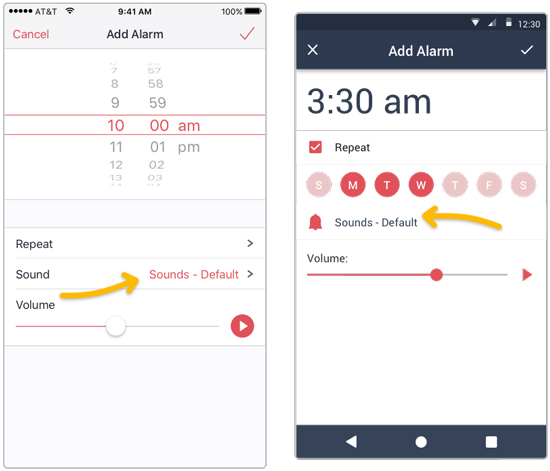
Kello Alarm Clockは現在Spotify、Deezer、Tidalと連携しており、ストリーミング音楽を無料で目覚まし時計に設定することができます。この方法なら、iPhoneのデフォルトの着信音を使う代わりに、Spotifyの目覚まし時計を使えば、素晴らしい朝を迎えることができます。ここでは、Kello Alarmアプリを経由してSpotify iPhoneで目覚める方法を紹介します。
ステップ 1. iPhoneでKello Alarm Clockアプリを開き、「アラーム」タブに移動します。
ステップ 2. 「プラス」ボタンをタップし、目覚まし時計のサイクル数、音量設定を選択します。
ステップ 3. 「サウンド」ボタンを押し、「Spotify」を選択し、Spotifyのアカウントにサインインします。
ステップ 4. Spotifyのライブラリをブラウズして、アラームとして設定したい曲を選択し、その後、設定を保存することを忘れないでください。このイベントで、あなたは問題なくSpotifyをアラームiPhoneとして再生することができます。
方法3. AndroidでSpotifyをアラームとして設定する方法
Android携帯にプリインストールされている時計アプリ経由でSpotifyをアラームとして使用することは不可能だと思ったことがあるかもしれません。しかし、心配しないでください、私たちはAndroidデバイスでSpotifyをアラームとして設定するための効果的なプログラムを3つ選びました。ここでは、Spotifyを使った目覚まし時計を設定して楽しむ方法を紹介します。
Spotifyの曲をアラームにする — Google Clockアプリ
最高の時計アプリの一つであるGoogle ClockはSpotifyと新しい提携を結んだので、Spotifyの曲、プレイリスト、アーティストを目覚まし時計として選ぶことが簡単になります。まず、Android端末にClockとSpotifyアプリをダウンロード、インストールしたことを確認してください。一般的に、Google Clockアプリが最新バージョンであることを確認する必要があります。
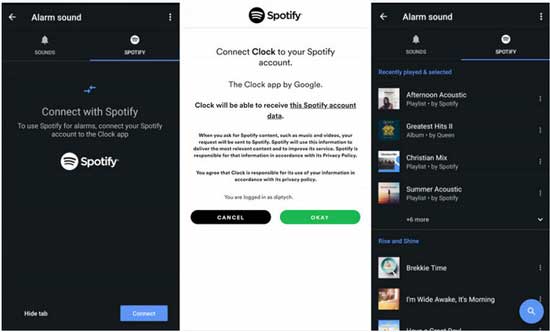
ステップ 1. Android携帯でGoogle Clockアプリを開き、「アラーム」タブで編集したいアラームをクリックするか、「+」ボタンをクリックして新しいアラームを作成します。
ステップ 2. 「サウンド」アイコン(ちょうどベルのように見える)をタップし、「Spotify」オプションにスワイプします。
ステップ 3. 「接続」タブをクリックし、Spotifyアカウントにアクセスします。任意のSpotifyトラック、アルバム、プレイリストを目覚まし時計として選択します。チェックマークは、あなたの選択が設定されていることを示します。
ステップ 4. Spotifyをアラームとして設定したら、「アラーム」ボタンに戻ります。アラーム時間、振動モードなどを自由に設定することができます。
注:アラーム時間になると、設定した音楽が自動的に携帯の中で再生されます。それをスヌーズするか、オフにするかを選択することができます。Spotifyのアラームをオフにした後でも、「再生を続ける」タブをクリックすれば、音楽を聴き続けることができます。
Spotifyで目覚まし時計を設定する — SpotOn
SpotOnも同様に、Spotifyの曲をAndroid端末のアラームにすることができるツールです。シンプルな操作のため、Spotifyのアラームを簡単に設定し、寝起きすることができます。そのほか、Spotifyの目覚まし時計にフェードイン効果を追加したり、通知を表示したりするなどの強力な機能もAndroidユーザーに人気があります。次の2つのステップを行うだけで、AndroidでSpotifyを目覚まし時計として設定できます。
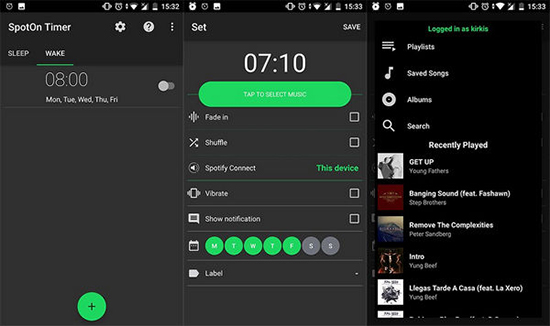
ステップ 1. Android携帯でSpotOnアプリをダウンロードして開き、Spotifyアカウントにログインして「目覚まし」オプションを選択し、新しいアラームを作成します。
ステップ 2. アラーム時間を調整し、「タップして音楽を選択」ボタンをタッチして、お気に入りのSpotifyの曲またはプレイリストをアラームとして選択します。
Spotifyをアラームに設定するAndroid — Samsung Clock
実は、サムスンデバイスのデフォルトのサムスンクロックはSpotifyと互換性があり、この場合、spotifyで目覚まし時計を設定することは比較的簡単です。したがって、タイムゾーンの表示と設定だけでなく、Spotifyの目覚まし時計を楽にカスタマイズすることもできます。
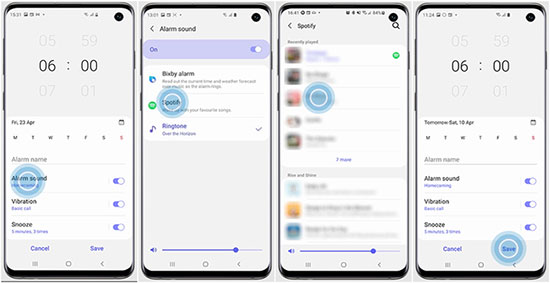
ステップ 1. Galaxyスマホの「時計」アプリを起動し、画面下部の「アラーム」タブをタップします。
ステップ 2. 「追加」アイコンをタッチして新しいアラームを作成するか、現在のアラームを編集するだけです。
ステップ 3. アラームの時間を選択し、名前を編集して、アラーム音をタップします。Spotifyをタップしてアカウントにサインインし、お気に入りのSpotifyの曲を選択します。
ステップ 4. 「戻る」矢印を2回押し、「保存」ボタンをタップして、Spotifyの目覚まし時計を保存します。
方法4. スマートスピーカーでSpotifyをアラームにする方法
もしあなたがSpotifyをスマートスピーカーの目覚まし時計として使いたいと思っているなら、このセクションはまさにあなたのためのものです。SpotifyはGoogle Home、Sonos、Amazon Echoなどの人気スマートスピーカーと統合しているため、スマートスピーカーにSpotifyのアラーム時計を自由に設定することができます。
Google HomeのアラームにSpotifyを使う
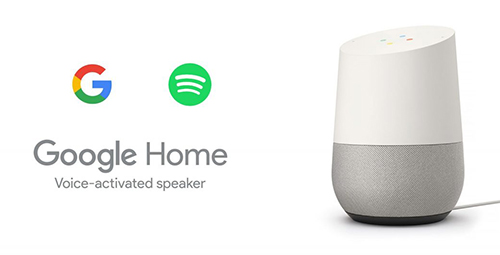
ステップ 1. Google Homeアプリを起動し、そのホーム画面へ移動します。左上にある「追加」>「音楽」をクリックし、デフォルトのストリーミングサービスをSpotifyに設定します。
ステップ 2. リンクアカウント > サインインボタンをタップし、必要に応じてSpotifyアカウントの認証情報を入力し、Spotifyアカウントに接続します。
ステップ 3. ホーム画面で「設定」の歯車をタップし、「オーディオ」 > 「アラームとタイマー」オプションをタッチします。
ステップ 4. これで、Spotify を目覚まし時計として選択・設定し始めることができます。
SonosでSpotifyをアラームとして再生する
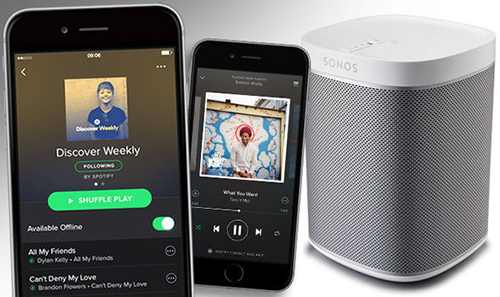
ステップ 1. Sonosアプリを起動し、「設定」 > 「サービス&ボイス」タブを選択します。次に、「音楽とコンテンツ」をタップし、「サービスを追加」を押してSpotifyを選択します。
ステップ 2. 「Sonosに追加」オプションをタップして、指示に従ってSpotifyアカウントを追加します。設定」タブに戻り、「システム」 > 「アラーム」をタップして、Sonosアラームを設定します。
ステップ 3. 「新規アラーム」をクリックし、「音楽」をタッチして、好みのSpotifyの曲をアラームとして設定します。その後、「保存」ボタンをタップして設定を保存し、最後に「完了」ボタンをタップします。
SpotifyのアラームをEchoに設定する
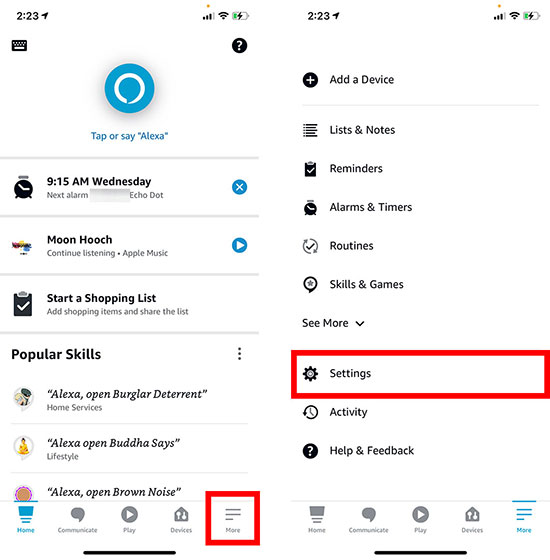
ステップ 1. Amazon Alexaアプリを実行し、メニューに移動します。「設定」>「音楽オプション」をタップし、「新しいサービスをリンク」を押し、「Spotify」を選択します。
ステップ 2. SpotifyをAlexaにリンクしたら、「デフォルトサービス」をタップして、Spotifyをデフォルトの音楽ライブラリまたはデフォルトのポッドキャストサービスとして設定します。
ステップ 3. メニューに移動し、「その他」タブをタップして、「アラームとタイマー」を選択します。その後、「アラームを追加」をクリックして、Spotifyをアラーム音に設定し、完了したら「保存」ボタンをタップしてください。
Spotify目覚まし時計設定に関するFAQ
質問1. Spotifyを目覚まし時計として使うことはできますか?
はい、上記の専用時計アプリを使用すれば、AndroidやiOSデバイスでSpotifyの目覚まし時計を設定することができます。
質問2. AlexaはSpotifyをアラームとして再生できますか?
もちろんです。AlexaはSpotify、Amazon Music、Pandoraなどのアラーム音の抽出に対応していますので、Spotifyの特定の曲を自由に目覚まし時計として再生することができます。
質問3. Spotifyの目覚まし時計をどのデバイスでも設定する方法は?
実は、AudFree Spotify Music Converterを上手に使えば、お気に入りのSpotifyの曲をローカルにパソコンにダウンロードでき、Spotifyを任意のデバイスで何の制限もなくアラーム音にする特権を得られます。
まとめ
要するに、この記事は複数のデバイスでSpotifyのアラームを設定するための詳細なチュートリアルを含んでいます。AndroidやiOSの携帯電話やスマートスピーカーを使っていても、毎朝目覚めるためにSpotifyをアラームとして再生することができます。Spotifyの目覚まし時計で毎日を素敵にスタートできることを願っています。
2023年02月06日 2:30 PM
投稿者:Charles Davis - Spotifyのコツ


















